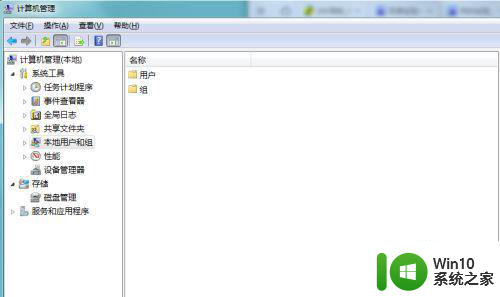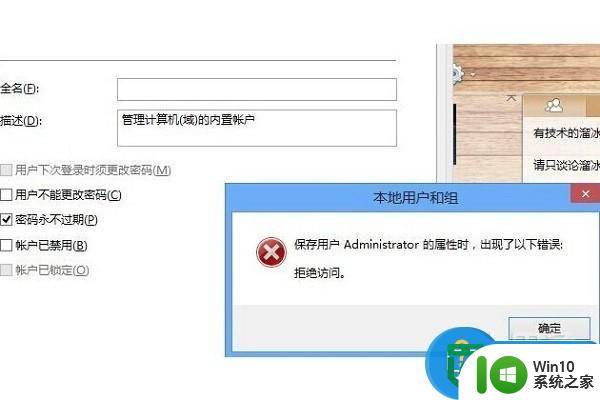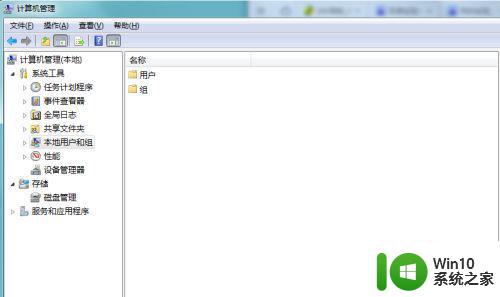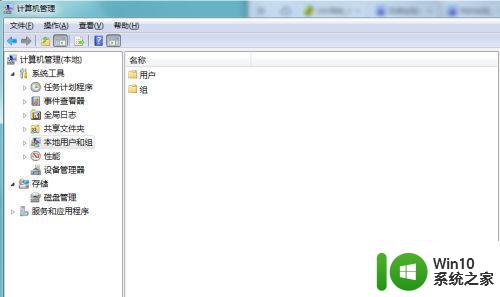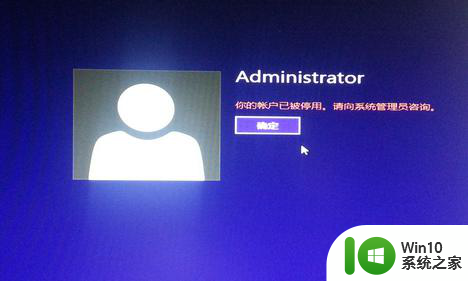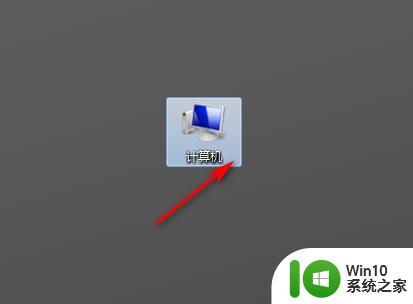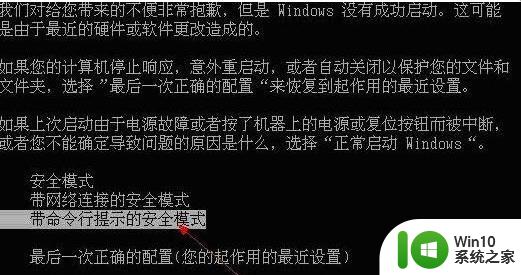win7恢复出厂设置后账户被停用如何处理 Win7恢复出厂设置后账户被停用怎么办
在使用Win7电脑时,有时候我们可能需要进行恢复出厂设置的操作,有些用户在恢复完成后发现账户被停用了,这时该如何处理呢?账户被停用可能是因为系统恢复时出现了问题,导致账户信息丢失或损坏。为了解决这个问题,我们可以尝试重新登录账户或者创建一个新的账户来替代原来的账户。还可以尝试使用管理员权限来解锁被停用的账户,或者联系电脑维修人员进行进一步的排查和修复。在遇到账户被停用的问题时,不要慌张采取一些有效的措施是可以解决这个问题的。
具体方法:
1、重新开机或电脑重启的过程中,也就是在出现品牌Logo的时候,连续按F8进入安全模式,选择带命令行的安全模式。
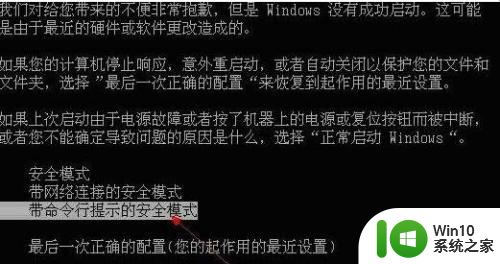
2、管理员身份打开的命令提示符窗口,输入并回车执行:compmgmt.msc 命令。

3、计算机管理窗口,点击本地用户和组下的用户。
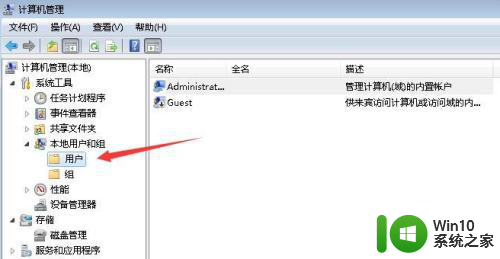
4、在右侧找到被停用的账户,并双击打开,在属性中,取消勾选账户已禁用即可。
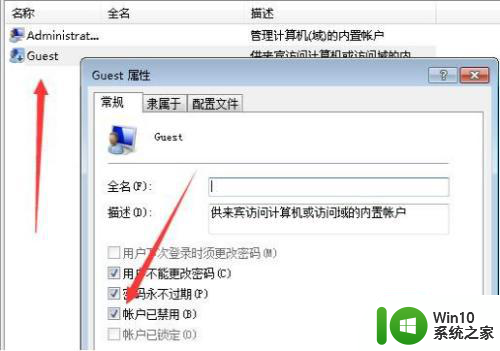
以上就是win7恢复出厂设置后账户被停用如何处理的全部内容,如果有遇到这种情况,那么你就可以根据小编的操作来进行解决,非常的简单快速,一步到位。